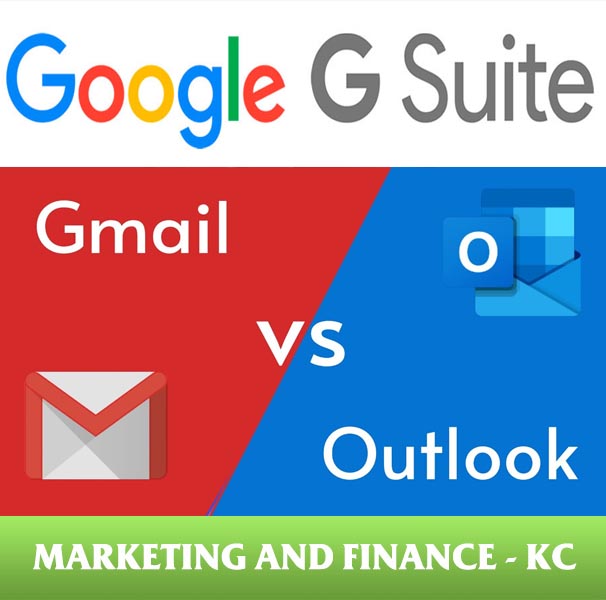Cài đặt email POP3, IMAP trên Microsoft Outlook
1. Đăng nhập vào tài khoản mail Google Apps cần cài đặt .
– Nhấp vào biểu tượng bánh răng ở phía gần góc phải chọn Cài đặt (Setting)

Chọn mục Chuyển tiếp và POP/IMAP ( Forwarding and POP/IMAP) / Chọn Enable IMAP à Save

2. Đăng nhập Microsoft Outlook
– Trong Microsoft Outlook, chọn menu file> Account Settings > Chọn .. để thêm tài khoản email mới.

– Trong cửa sổ Auto Account Setup, chọn Manually configure server settings or additional server types> Bấm Next

– Chọn Internet Email> Bấm Next
– Trong cửa sổ Internet E-mail settings:
Your Name: Tên của bạn.
E-mail Address: Địa chỉ Gmail.
Account Type: POP3 hoặc IMAP
Incoming mail server: pop.gmail.com hoặc imap.gmail.com
Outgoing mail server (SMTP): smtp.gmail.com
Password: Mật khẩu Gmail.

– Tiếp tục bấm nút More Settings…
> Trong cửa sổ mở ra, chọn tab Outgoing Server > Đánh dấu chọn vào mục My outgoing server (SMTP) requires authentication

– Tiếp tục chọn tab Advanced.
– Đánh dấu chọn vào mục This server requires an encrypted connection (SSL)
– Trong ô Incoming server, nếu là POP3 thì bạn nhập số 995, nếu là IMAP thì bạn nhập số 993
– Trong ô Outgoing server, bạn nhập số 465 hoặc 587
– Phần Use the following type of encrypted connection, chọn SSL.

– Bấm OK bên dưới để đóng cửa sổ. Tiếp tục bấm Next để Outlook lưu lại thông tin.
– Có thể bấm test để test được chưa nha

Bấm next -> Finish.
Đã hoàn thành cài outlook.
P/S: Đối với gmail có tên miền của công ty
Nếu bạn vẫn không làm được thì bật chế độ ít bảo mật trong gmail : yêu cầu cho phép truy cập “Less Secure App” (Các ứng dụng ít bảo mật hơn)
Hoặc click vào link để bật
https://myaccount.google.com/lesssecureapps
Rồi thực hiện lại bước trên Oulook
Chúc các bạn thành công!